Passare a un unico “caveau” per password e passkey è il modo migliore per eliminare attriti e rischi. La regola: migrare con metodo, in blocchi piccoli e verificati, così non rimani bloccato fuori da nessun account. Qui trovi un percorso pratico — dall’audit iniziale all’import, dalla gestione 2FA alle condivisioni di famiglia — per spostare credenziali e passkey nell’app Password dell’ecosistema Apple (o in un altro gestore compatibile) senza buchi e senza duplicati.
Prima di iniziare: mappa, backup e ordine mentale
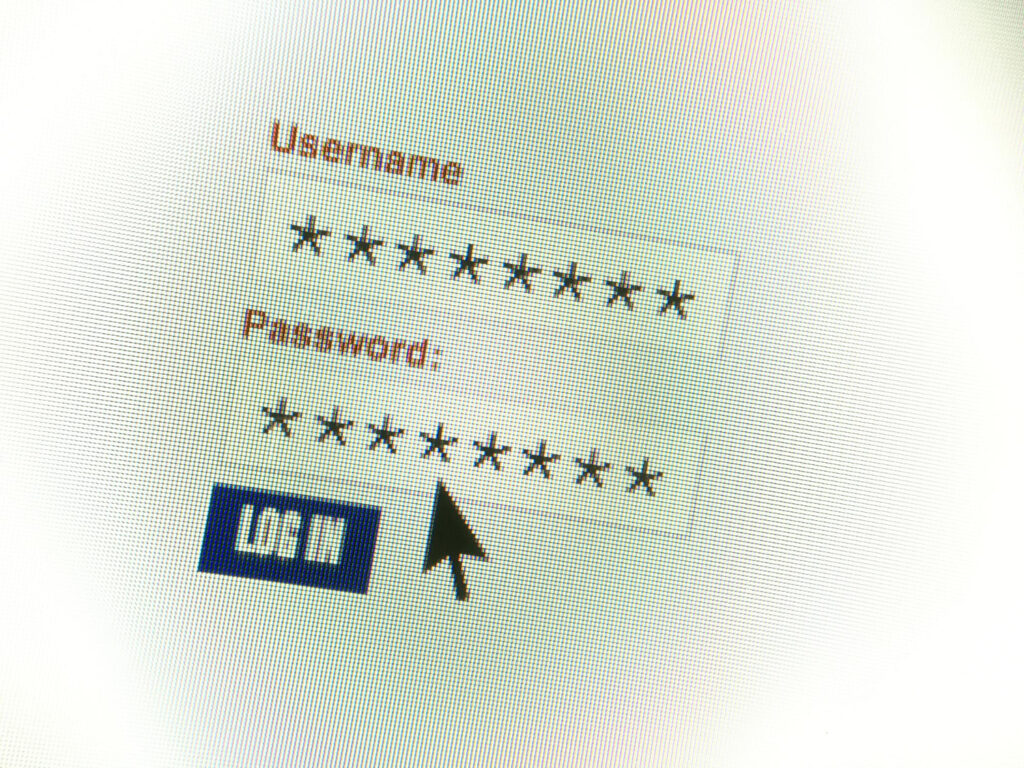
Fai un inventario rapido degli accessi divisi in tre categorie: solo password, password + 2FA, passkey già attive. Segna gli account critici (email primaria, banca, cloud lavoro) e raccogli i codici di recupero in un luogo fisico separato dal telefono. Aggiorna i dispositivi che userai per la migrazione e verifica che il blocco con Face/Touch ID sia attivo: protegge l’intero vault. Decidi la “direzione” (es. dal vecchio gestore → Apple Password su iPhone/Mac) e stabilisci un ordine: prima gli account critici, poi quelli d’uso quotidiano, infine i rimanenti. Prepara una cartella temporanea “Da sistemare” dove sposterai tutto ciò che richiede un secondo passaggio (es. siti senza import 2FA, login aziendali con politiche speciali). Infine, disattiva l’autocompilazione del vecchio gestore mentre importi: eviti conflitti e inserimenti duplicati.
Esporta/importa senza perdite: password, 2FA e note
Quasi tutti i gestori consentono l’export in CSV (sito, username, password, note). Importa il file in Password su iPhone/Mac e verifica campioni: almeno 10 login sparsi su servizi diversi. Per la 2FA: dove possibile esporta i token come otpauth:// (molti gestori li includono nel CSV o offrono un export separato) e importali nell’app Password, così i codici temporanei compaiono e si compilano in automatico al login. Se il tuo vecchio gestore non permette l’export dei token, rifai l’abbinamento scansionando il QR dal sito del servizio: è un’operazione che richiede 30 secondi a voce. Usa il campo Note per copiare eventuali PIN, ID cliente o suggerimenti interni che vuoi ritrovare dopo. Concluse import e test, archivia in sola lettura l’export originale: è la tua “rete di sicurezza” finché non avrai provato tutti gli accessi principali.
Passkey: come si “migrano” davvero (senza file misteriosi)
Le passkey non si spostano come le password: vivono cifrate nel tuo account e si replicano tra dispositivi dello stesso ecosistema. Se stai passando a Password su iPhone/Mac, il modo corretto è ricrearle: accedi al sito con la vecchia password, entra nelle impostazioni dell’account e scegli “Crea nuova passkey” sul nuovo dispositivo; confermi con Face/Touch ID e sei a posto. Per siti che non offrono ancora passkey, mantieni una password lunga e unica (generata dall’app) e tieni d’occhio quando il servizio abiliterà l’upgrade. Se usi anche Windows/Android, sfrutta l’approvazione via QR: inquadri con l’iPhone per autenticarti e crei una passkey anche sull’altro dispositivo senza digitare nulla. Pro tip: crea una lista di “siti passkey” che usi spesso e rinnovali in blocco — 10 minuti ben spesi per ridurre phishing e reset futuri.
Condivisione familiare e piani d’emergenza: accessi per tutti, controllo a te
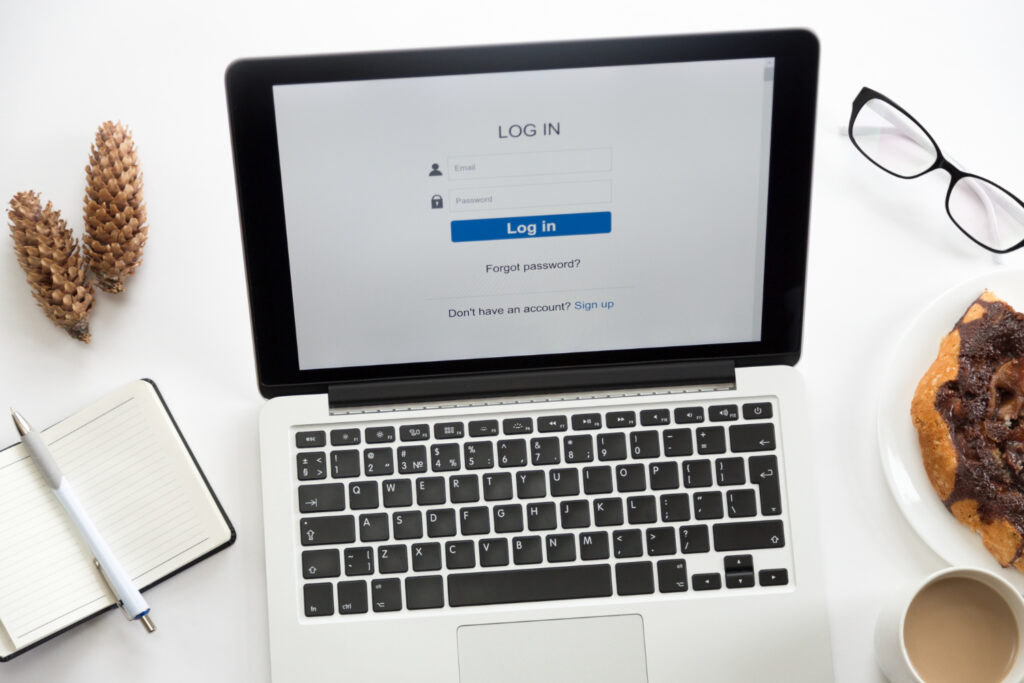
Organizza gruppi condivisi (Casa, Scuola, Streaming, Spese) e inserisci solo gli accessi necessari, con permessi di sola lettura o modifica dove serve. Le condivisioni sono revocabili in un attimo: utile per ospiti o lavori temporanei. Aggiungi un contatto di recupero dell’ID Apple (chi può aiutarti se perdi l’accesso) e conserva backup cartacei dei codici di recupero di email e banca, in busta sigillata. Attiva le Raccomandazioni di sicurezza: l’app ti segnala password riutilizzate o compromesse e suggerisce aggiornamenti; quando possibile, passa direttamente a passkey. Per i minori, crea un gruppo dedicato con login “a prova di spesa” e istruzioni in chiaro nella Nota dell’elemento (“Usare sempre app X, no reset”). Chiudi la migrazione con un giro di audit: prova gli accessi critici su due dispositivi, elimina duplicati, disattiva l’autocompilazione del vecchio gestore e aggiorna la lista “Da sistemare”.

Lascia un commento